ssh客户端是一款简单易用的远程服务器工具,该工具具有较强的运行环境。并且该软件也是运维及开发的必备工具之一,经常被用来管理和整理复杂多样的服务器。本文中winwin7为大家带来的xshell6版本的客户端,欢迎大家前来获取!
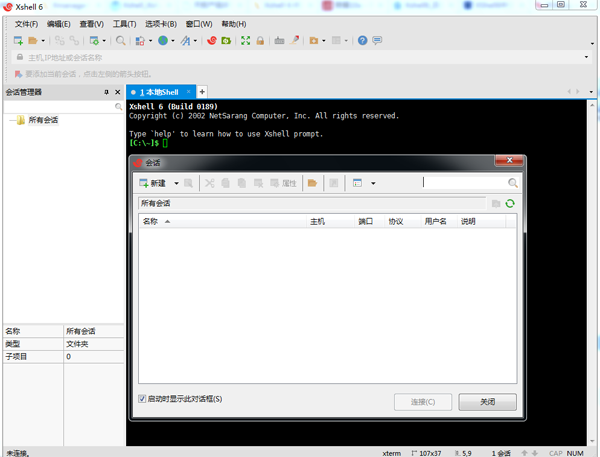
xshell6(ssh客户端)安装方法
1、在本站下载最新版的xshell安装包,双击打开。
2、点击【接受条款】可以点击【浏览】,选择软件的安装路径;或者直接点击【下一步】,软件会安装在默认的位置。
3、耐心等待软件安装完毕,点击【完成】就可以啦。
常见问题解决方法
Xshell显示中文乱码的解决方法
执行echo $LANG命令输出的是当前的编码方式,执行locale命令得到系统中所有可用的编码方式。要让Xshell不显示乱码,则要将编码方式改为UTF-8。
在Xshell中[file]-> [open] -> 在打开的session中选择连接的那个,点击properties ->[Terminal],在右边translation中选择UTF-8,再重新连接服务器即可。
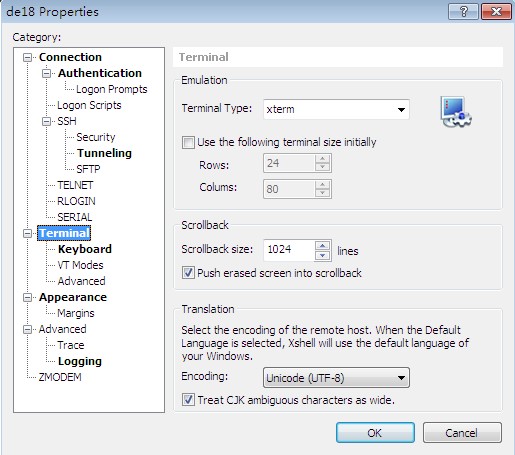
也可以在xshell的工具栏里面点击“Encoding”按钮,选择utf-8编码即可。www.winwin7.com
更有效简单的方法是,在终端执行命令:export LC_ALL=zh_CN.GB2312;export.GB2312;就OK了
修改Xshell默认存储路径的操作方法
当我们使用Xshell软件时,会话日志文件、主机用户密钥和各种配置文件存储在用户数据文件夹中,我们可以在Xshell的用户数据文件夹中找到以下文件夹及其内容:
ColorScheme文件夹: 终端颜色方案
HighlightSet文件夹: 终端关键字突出显示集
QuickButton文件夹: 快速按钮集
Logs:会话日志
Sessions:会话文件
Scripts:Xshell脚本文件
用户数据文件夹默认路径
首次安装Xshell软件时,系统会提示您选择用户数据文件的存储路径,可以使用默认路径或重新选择路径。设置完毕后,使用Xshell产品时,将在此路径中创建基础文件。
系统默认用户数据文件夹路径:Documents NetSarang Computer 6
更改用户数据文件夹路径
如无特殊要求,建议将数据文件夹路径设置为默认值。但是,如果同步云驱动器时需制定不同的数据文件夹路径,可以使用以下方法更改数据文件夹。
用户可以选择“菜单栏”中的“工具项-更改用户数据文件夹”。
注意:要更改用户数据文件夹,可能需要重新启动软件。因此,建议在更改数据文件夹之前保存当前项目。
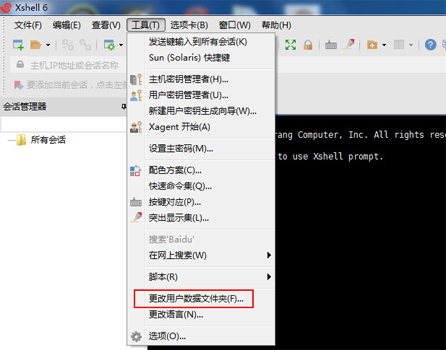
登录Linux太慢的提速方法
当使用xshell连接远程Linux时,有时要等很久才能登录成功,解决该问题的步骤如下:
1、登录linux系统,打开终端,输入以下命令:vi /etc/ssh/sshd_config(注意vi后面有一个空格);
2、在打开的文件中,拉动鼠标到最后一行,可能会出现以下2种情况:
1)UsePAM yes UseDNS yes
2)UsePAM yes
以上便是winwin7为大家带来的xshell6强大的安全终端模拟软件!




 驱动人生10
驱动人生10 360解压缩软件2023
360解压缩软件2023 看图王2345下载|2345看图王电脑版 v10.9官方免费版
看图王2345下载|2345看图王电脑版 v10.9官方免费版 WPS Office 2019免费办公软件
WPS Office 2019免费办公软件 QQ浏览器2023 v11.5绿色版精简版(去广告纯净版)
QQ浏览器2023 v11.5绿色版精简版(去广告纯净版) 下载酷我音乐盒2023
下载酷我音乐盒2023 酷狗音乐播放器|酷狗音乐下载安装 V2023官方版
酷狗音乐播放器|酷狗音乐下载安装 V2023官方版 360驱动大师离线版|360驱动大师网卡版官方下载 v2023
360驱动大师离线版|360驱动大师网卡版官方下载 v2023 【360极速浏览器】 360浏览器极速版(360急速浏览器) V2023正式版
【360极速浏览器】 360浏览器极速版(360急速浏览器) V2023正式版 【360浏览器】360安全浏览器下载 官方免费版2023 v14.1.1012.0
【360浏览器】360安全浏览器下载 官方免费版2023 v14.1.1012.0 【优酷下载】优酷播放器_优酷客户端 2019官方最新版
【优酷下载】优酷播放器_优酷客户端 2019官方最新版 腾讯视频播放器2023官方版
腾讯视频播放器2023官方版 【下载爱奇艺播放器】爱奇艺视频播放器电脑版 2022官方版
【下载爱奇艺播放器】爱奇艺视频播放器电脑版 2022官方版 2345加速浏览器(安全版) V10.27.0官方最新版
2345加速浏览器(安全版) V10.27.0官方最新版 【QQ电脑管家】腾讯电脑管家官方最新版 2024
【QQ电脑管家】腾讯电脑管家官方最新版 2024